Sådan løses parse-fejl på Android-enhed?
Android Tip Og Tricks / / August 05, 2021
Har du nogensinde oplevet en fejl kaldet parsefejl, når du prøver at installere en applikation på din Android-enhed? Nå, det sker regelmæssigt for mange brugere, og årsagen bag kan være en af mange. Det sker primært, når en bruger prøver at installere en tredjepartsapp. Ja, denne fejl kan også dukke op, når man installerer applikationen via Google Play Butik, men chancerne for, at det sker, er meget usandsynlige. Når vi går videre, lyder meddelelsen, som brugerne får med denne fejl, "Parse Error Der var et problem med at parsere pakken." Dette sker for det meste midt i installationsprocessen for en app. Nu, hvis du har modtaget en parsefejl, men stadig vil have, at den pågældende applikation kører på din enhed, bliver du nødt til at løse og rette uanset problemet.
Før vi går ind i rettelsen, skal vi dog først se, hvad der faktisk får parse-fejlen til at dukke op på vores enhed.
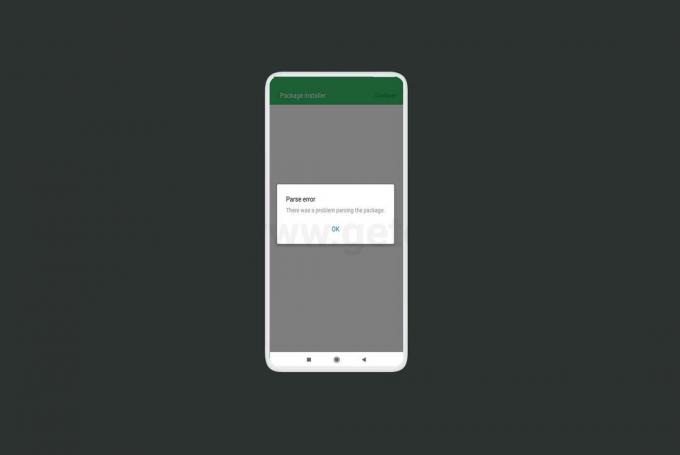
Indholdsfortegnelse
- 1 Årsager til en Android-parsefejl:
-
2 Sådan løses parsefejlen:
- 2.1 Opdater til den nyeste version af Android:
- 2.2 Kompatibilitetsproblemer:
- 2.3 Tilladelse til at installere applikationen fra ukendte kilder:
- 2.4 Prøv at downloade og installere igen:
- 2.5 Deaktiver enhver sikkerheds- eller antivirusapp:
- 2.6 Aktivér USB-fejlretning:
- 2.7 Fabriksindstil din enhed:
- 2.8 Gendan applikationen tilbage til sin oprindelige form:
Årsager til en Android-parsefejl:
Der er faktisk ikke en enkelt specifik årsag, da analysefejl kan forekomme af mange grunde. De sandsynlige årsager til denne fejl kan være:
- Appen er inkompatibel med den pågældende enhed.
- Enheden har ikke den nødvendige tilladelse til at installere appen.
- .Apk-filen, du prøver at installere, er beskadiget, beskadiget eller ufuldstændig.
- Din sikkerhedsapp blokerer installationen.
- Din Android-enhed er beskadiget.
- Nye ændringer er tilføjet til den app, du prøver at installere.
Sådan løses parsefejlen:
Der er faktisk et antal rettelser til denne fejl, men da fejlen faktisk ikke viser Årsagen bag fejlen skal du prøve alle rettelserne efter hinanden, indtil problemet er løst. Husk at geninstallere det pågældende program hver gang du prøver en løsning fra nedenstående liste.
Opdater til den nyeste version af Android:
Så simpelt som det kan synes, kan dette faktisk være løsningen på din fejl. Apps er udviklet under hensyntagen til visse OS-versioner, idet de nyeste applikationer kun understøtter de nyeste versioner af Android. Så hvis du ikke har opdateret din enhed i meget lang tid, skal du prøve at opdatere telefonen og derefter prøve at installere den pågældende app igen. Nu, hvis din enhed allerede er et par år ældre og ikke har modtaget nogen opdateringer i et stykke tid nu, skal du blot vælge en ny telefon. Mest sandsynligt er den pågældende app en ret ny app, og den understøtter derfor kun den nyeste version af Android. I så fald er der intet andet valg end at få en ny enhed. Der er mulighed for at installere den nyeste version af Android via en brugerdefineret ROM-installation. Alligevel er det en meget kompliceret proces, og de fleste uerfarne brugere har tendens til permanent at beskadige eller mursten deres smartphones.
Så skaff dig den nyeste version af Android, og prøv at installere appen igen.
Kompatibilitetsproblemer:
Hvis din Android-version nu er inkompatibel med den aktuelle version af en applikation, skal du prøve at installere en ældre version af den app. Nyere versioner af applikationer bliver forældet for ældre versioner af Android. Så installation af en ældre kompatibel version af applikationen kan resultere i en vellykket installation uden nogen analysefejl.
Tilladelse til at installere applikationen fra ukendte kilder:
Som standard tillader Android ikke brugerne at gøre det installer applikationen direkte fra ukendte kilder. Det tillader kun installation gennem Google Play Butik, da det konstant er under opsyn af Google. Så hvis du prøver at installere en app, har du downloadet fra en ekstern pålidelig kilde, og du får en analyse, hver gang du prøver for at installere denne app, kan det skyldes, at din enhed ikke har tilladelse til at installere en sådan app uden Google play butik. For at ændre denne standardopsætning skal du gå til indstillingsmenuen, kigge efter den mulighed, der siger at installere ukendte apps inde i applikationsmenuen. Her vil du enten se en masse apps, der er indstillet individuelt til at tillade eller ikke tillade appinstallation eller en simpel skift for hver app for at tillade installation fra ukendte kilder. Tænd for kontakten, og prøv at installere appen igen.
Prøv at downloade og installere igen:
Nogle gange er en ufuldstændig eller ødelagt download grundårsagen til en analysefejl. Så prøv at downloade applikationen igen eller prøv at finde en anden betroet kilde til at downloade applikationen, og gør det derefter. Når du har downloadet .apk-filen fra en anden kilde, skal du prøve at installere igen, og hvis fejlen stadig eksisterer. Oftere end ikke er dette hovedårsagen til en analysefejl, der er beskadiget pakke download.
Deaktiver enhver sikkerheds- eller antivirusapp:
Nogle gange forsøger telefonens sikkerhedsapp som en sikkerhedsforanstaltning at stoppe installationen af en app fra tredjepartskilder, selvom enhedsindstillingerne er indstillet til at tillade installation fra ukendt kilder. I så fald skal du prøve at deaktivere sikkerhedsfunktionen i indstillingsmenuen, og hvis du har et antivirusprogram installeret, skal du afinstallere det og prøve at installere det pågældende program igen. Hvis du ikke får parsefejlen denne gang, betyder det, at dit antivirus faktisk var årsagen til det. Når du har installeret .apk-filen, kan du aktivere sikkerhedsforanstaltningerne igen, eller du kan downloade og installere antivirus igen.
Aktivér USB-fejlretning:
Nogle gange, ganske enkelt at aktivere USB debugging i udvikler muligheder menuen løser problemet med parsefejl til appinstallation. Hvis du ikke kan se udviklerindstillinger i indstillingsmenuen, skal du gå til indstillinger> Om telefonen> Tryk på build-nummer flere gange indtil en der vises en meddelelse, der siger "Du er nu udvikler." Gå tilbage til indstillingsmenuen, og der vil du nu se udviklerindstillingerne fanen.
Fabriksindstil din enhed:
Dette er en ganske ekstrem foranstaltning og bør kun betragtes som en sidste udvej, hvis du virkelig ønsker, at applikationen skal køre på dit system. Dette vil dog være en hovedpine; en fabriksindstilling betyder, at du har installeret alt igen, inklusive opdateringerne, da alle dine data går tabt. Efter en vellykket genstart af fabriksindstilling, prøv at installere det pågældende program for at se, om analysefejlen stadig eksisterer.
Gendan applikationen tilbage til sin oprindelige form:
Hvis du af en eller anden grund har foretaget nogle ændringer i den originale fil som navnet og andre detaljer, skal du gendanne den tilbage til den oprindelige version. Når du har gendannet filen, og navnet også er indstillet som det originale, kan du prøve at geninstallere applikationen.
Dette er de mulige rettelser til din parsefejl, og hvis ingen af disse fungerer, er applikationen, du prøver at installere, sandsynligvis en forældet applikation. Enten eksisterer den ikke rigtig, eller så er den oprindeligt udviklede fil i første omgang ødelagt i sin kerne. Kort sagt, dette er sandsynligvis ikke et program, du skal installere på din telefon.



